Sådan fjerner du et vandmærke i Photoshop [Ultimate metode]
De fleste af de billeder, folk finder på nettet, har vandmærker indlejret. Alligevel vil nogle gerne bruge det af forskellige årsager. Derfor ønsker de at fjerne disse uønskede vandmærker. Hvis du er en af dem, tænker du sikkert på at bruge Photoshop til at gøre det. Heldigvis er du kommet til det rigtige indlæg. Sandt nok, at det er en af de bedste redaktører til dine forskellige behov. Her vil vi lære dig, hvordan du bruger Photoshop som vandmærkefjerner. Også, hvis du leder efter et alternativ til Photoshop til at fjerne vandmærker, vi har leveret det til dig.
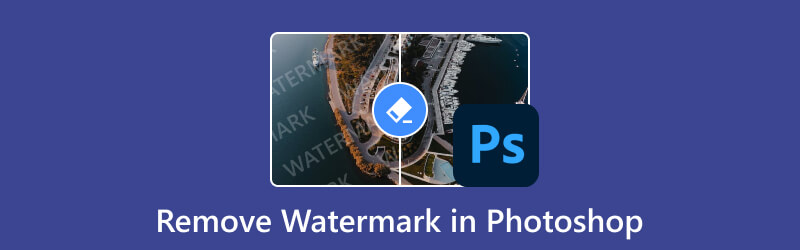
- GUIDELISTE
- Del 1. Sådan fjerner du vandmærke i Photoshop
- Del 2. Bedste alternativ til at fjerne vandmærke online
- Del 3. Ofte stillede spørgsmål om, hvordan man fjerner vandmærke i Photoshop
Del 1. Sådan fjerner du vandmærke i Photoshop
Der er mange ting, du kan gøre i Photoshop, herunder at fjerne vandmærker. Photoshop er en førende software udviklet af Adobe. Den er også udstyret med et omfattende sæt værktøjer, filtre og effekter til at redigere dine billedfiler. Som nævnt kan vandmærker være distraherende og hindre dine billeders visuelle tiltrækningskraft. Nu tilbyder Photoshop forskellige måder at fjerne uønskede mærker på. Men her giver vi en guide ved hjælp af den nemmere metode. Plus, lær dens funktioner, fordele og ulemper. På den måde kan du træffe en informeret beslutning.
Funktioner i Adobe Photoshop
◆ Tilbyder Spot Healing Brush Tool, Content-Aware Fill, Clone Stamp Tool, osv., til at fjerne vandmærker.
◆ Tillader udskiftning af billedelementer, finpudsning af slørede objekter osv.
◆ Tilbyder et historikpanel til at holde styr på de ændringer, du har foretaget.
◆ Det lader dig tilføje lodret eller vandret tekst til dine billeder.
◆ Giver dig mulighed for at blande og blande farver sammen som våd maling.
Trin til, hvordan du fjerner vandmærke i Photoshop ved hjælp af indholdsbevidst fyld:
Det første du skal gøre er at åbne Photoshop-programmet på din computer. Upload derefter billedet til værktøjet. Gå til Fil og vælg Åbn fra rullemenuen.
Når du har uploadet billedet, skal du gå til venstre rude og vælge Magic Wand Tool. Zoom nu helt ind på vandmærkedelen, der er føjet til dit billede. Gør det ved at klikke på CTRL og plustegnet (+).
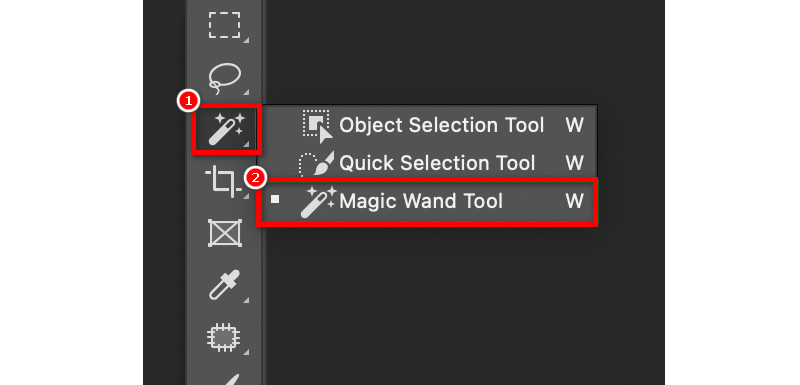
Fortsæt med at bruge Magic Wand Tool til at vælge vandmærket. Udvid nu dit valg med 5 pixels. Det vil gøre billedpixel og vandmærke større. Gør dette ved at klikke på fanen Vælg og vælge Udvid.
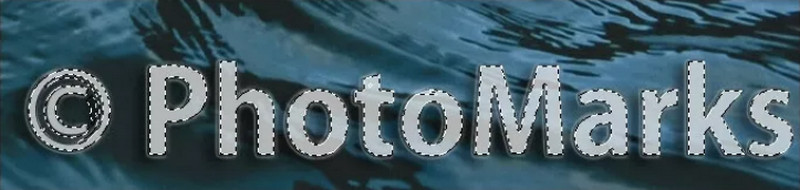
Dernæst skal du aktivere indstillingen Content-Aware Fill. For at gøre det skal du gå til fanen Rediger og vælge Content-Aware Fill. Derefter vil den bruge de omgivende billeddata til at udfylde dit valgte område.

I Output Settings-delen skal du sikre dig, at New Layers er indstillet på Output To-indstillingen. Klik nu på OK, og Photoshop vil fjerne vandmærket.
- Det tilbyder flere værktøjer og metoder til at fjerne vandmærker.
- Det giver brugerne mulighed for præcist at målrette og redigere specifikke områder med vandmærker.
- Understøtter omfattende filformater.
- Det giver meget tilpasselige genveje.
- Det kræver normalt øvelse og fortrolighed med softwaren.
- Det kan være tidskrævende at fjerne vandmærker, især for komplekse.
- Ethvert ukorrekt eller overforbrug kan ændre billedet væsentligt.
- Det kan være dyrt for redaktører med stramme budgetter.
Del 2. Bedste alternativ til at fjerne vandmærke online
Hvis du synes, at processen ovenfor er besværlig, er der en nem måde, du kan prøve. ArkThinker gratis vandmærkefjerner online er det værktøj, du har brug for. Som navnet antyder, er det et webbaseret værktøj til at fjerne vandmærker gratis. Ikke nok med det, du kan også fjerne logoer, emojis, billedtekster, stempler, tekst og så videre. Under fjernelsesprocessen bevarer værktøjet kvaliteten af dine billeder. Dette skyldes, at platformen anvender AI-teknologi. På den måde vil du ikke være bekymret for, at dit billede bliver beskadiget. Programmet understøtter også forskellige filformater, såsom JPEG, PNG, JPG, BMP og mere.
Hvad mere er, det er 100% gratis! Det betyder, at du kan bruge dette program til at fjerne vandmærker uden omkostninger. Så længe du har en internetforbindelse, kan du slippe af med de uønskede vandmærker. Derudover står det som det bedste alternativ til fjernelse af Photoshop-vandmærke. Hvis du vil vide, hvordan det virker, er her guiden, du skal følge:
Til at begynde med, besøg det officielle websted for ArkThinker gratis vandmærkefjerner online. Derfra skal du klikke på knappen Tilføj fil til Start. Klik derefter på Upload billede for at tilføje din fil med vandmærker.

Brug derefter markeringsværktøjerne (Crush, Lasso, Polygonal) til at vælge vandmærkeområdet. Når du er færdig, skal du trykke på knappen Fjern for at starte proceduren.
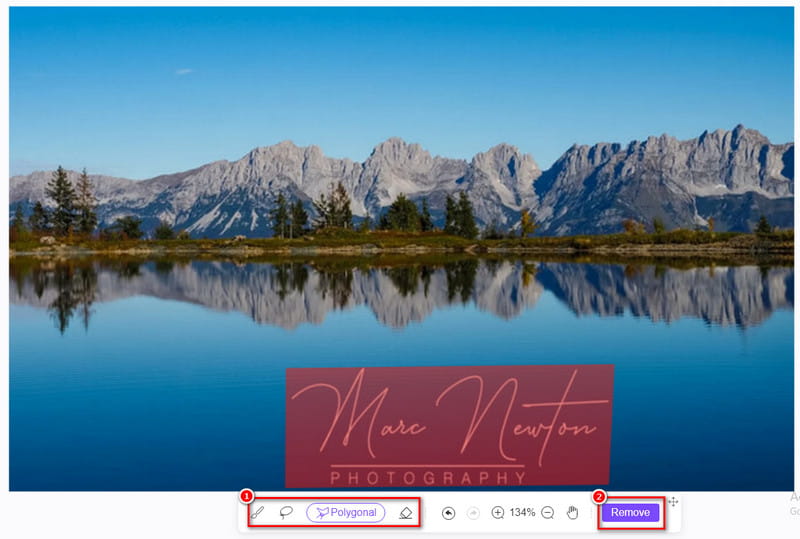
Når processen er færdig, hvis du vil gemme den med det samme, skal du klikke på knappen Download. Hvis du foretrækker at ændre størrelsen før eksport, skal du klikke på knappen Beskær. Og det er det!!
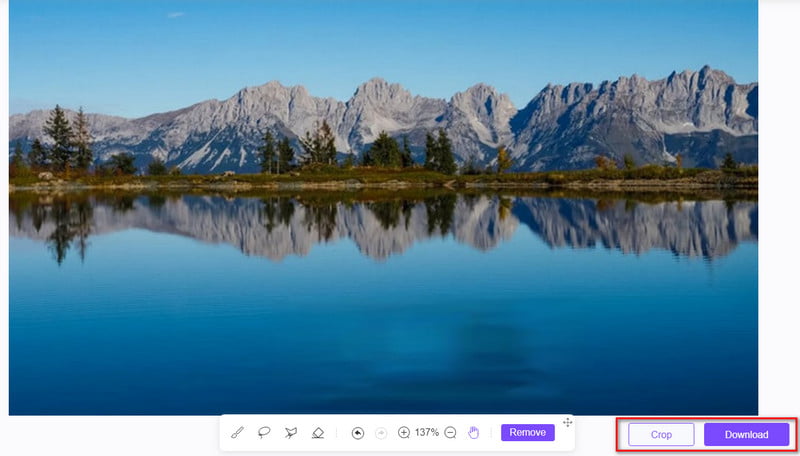
Del 3. Ofte stillede spørgsmål om, hvordan man fjerner vandmærke i Photoshop
Er der en automatisk måde at fjerne vandmærker i Photoshop?
Selvom Photoshop tilbyder forskellige værktøjer til at fjerne vandmærker, er der ingen et-klik-løsning. Processen involverer normalt brug af værktøjer som Clone Stamp, Healing Brush, Content-Aware Fill, osv.. Samtidig kan det kræve noget manuelt arbejde.
Hvad skal jeg gøre, hvis fjernelse af vandmærke efterlader synlige spor eller artefakter?
Hvis fjernelsesprocessen efterlader synlige spor, kan du prøve at bruge andre værktøjer. Du kan også justere børsteindstillinger eller kombinere flere teknikker for et renere resultat. Nogle gange er der behov for flere afleveringer eller justeringer for et problemfrit resultat.
Hvordan fjerner man gratis vandmærker i Photoshop?
Desværre er der ingen måde at fjerne vandmærker i Photoshop gratis. Derfor skal du abonnere for at fjerne vandmærker. Alligevel er der også gratis metoder til at slippe af med de uønskede vandmærker fra dine billeder. Et sådant værktøj er ArkThinker gratis vandmærkefjerner online. Det vil give dig mulighed for at gøre det gratis.
Hvordan sletter jeg gennemsigtige vandmærker i Photoshop?
Gennemsigtige vandmærker er et af de mest udfordrende at slippe af med, fordi de ikke er klare. Heldigvis kan du i Photoshop fjerne det, som du vil. Sådan gør du:
Trin 1. Start med at uploade billedet med gennemsigtige vandmærker på værktøjet.
Trin 2. Brug derefter Lasso-værktøjet til at vælge hver del af vandmærket.
Trin 3. Påfør derefter Content-Aware Fill for at ændre det gennemsigtige vandmærke til en passende farve.
Trin 4. Nu skal du blande det grundigt for at fjerne vandmærket. Og der har du det!
Konklusion
I sidste ende er det sådan fjerne et vandmærke med Photoshop. Eliminering af unødvendige billeder kan i høj grad forbedre brugervenligheden og den visuelle appel af billedet. Photoshop tilbyder funktioner, der hjælper dig med disse vandmærker. Men hvis du er til bekvemmelighed eller er en afslappet bruger, anbefaler vi stærkt et gratis onlineværktøj. Det bedste onlineværktøj du kan finde er ArkThinker gratis vandmærkefjerner online. Det er lettere at få adgang til, og du behøver ikke at betale nogen penge. Med blot et par klik eller tryk fjernes vandmærker effektivt.
Hvad synes du om dette indlæg? Klik for at bedømme dette opslag.
Fremragende
Bedømmelse: 4.9 / 5 (baseret på 477 stemmer)
Find flere løsninger
Fjern vandmærke fra GIF: Ubesværede metoder til at redigere GIF Top 2 metoder til at fjerne Getty Images vandmærke hurtigt Fjern Adobe Stock Watermark fra billedet [Fuld vejledning] Top 2 metoder til at fjerne Getty Images vandmærke hurtigt Få 5 bedste videovandmærkefjernere til at slette videovandmærke Metoder til at tilføje vandmærke til GIF og fjerne vandmærke på GIFRelative artikler
- Rediger billede
- Sådan redigeres og beskæres animerede GIF'er på 4 effektive måder
- 10 GIF-konvertere til at konvertere mellem billeder/videoer og GIF'er
- Bedste GIF-editorværktøjer, der passer til alle computere og enheder
- Sådan laver du GIF fra billeder på desktop og mobiltelefon
- Hurtige trin til, hvordan du tilføjer tekst til en GIF ved hjælp af Caption Maker Tools
- Tilføj musik til GIF: Inkorporer musik til din GIF efter konvertering
- GIF Resizer: Ultimative værktøjer til at ændre størrelsen på din animerede GIF
- [6 værktøjer] Sådan indstiller du en GIF-løkkeændring og spiller den for evigt
- GIF Cutter: Sådan skærer du GIF med nemme og hurtige metoder
- Sådan fjerner du Alamy vandmærke fra billeder (100% fungerer)



